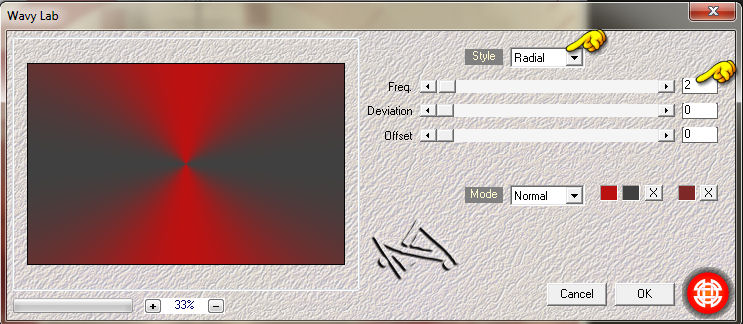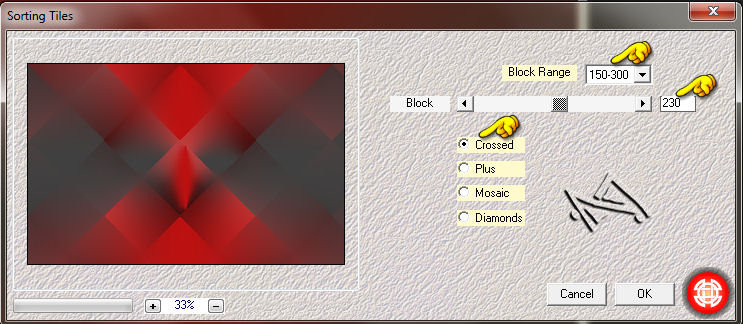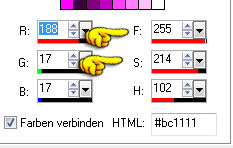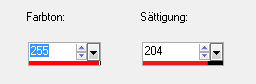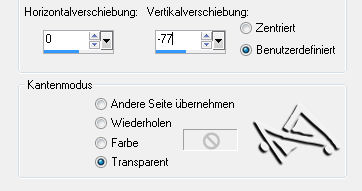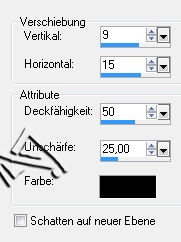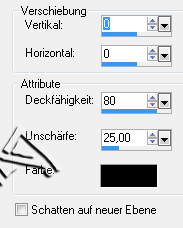for you heart


| PINUCCIA | CLAUDIA | TATI | MARY LOU | KLEINE HEXE | BOHNE |
|---|---|---|---|---|---|

 |
/ | / | / |  |
 |
|
Dieses Tutorial ist für PSP X2 geschrieben, geht aber auch mit anderen
Versionen. DAS COPYRIGHT DES TUTORIALS, LIEGT GANZ ALLEINE BEI MIR. DAS COPYRIGHT DES TUBES UNTERLIEGT VERYMANY BITTE RESPEKTIERT DAS DANKESCHÖN. |
| Zubehör und Material |
1 Tube deiner Wahl |
| Filter und Instruktionen |
 Filter Factory Gallery B - Starmaker Filter Factory Gallery E - Transparent Bullseye Mehdi - Wavy Lab / Sorting Tiles MuRas Meister - Perspective Tiling |
Vordergrundfarbe = VGF
Hintergrundfarbe = HGF
Farbverlauf = FV
Zauberstab = ZST
| PUNKT 1 |
|
Öffne dir als erstes die 3 Masken.
Danach ein neues transparentes Bild mit 950 x 600 px, und fülle es mit weiß. Suche dir nun aus deinem Tube eine dunkle HGF heraus (#bc1111). Füge eine neue Rasterebene hinzu und fülle die mit deiner HGF.
|
| PUNKT 2 |
Gehe auf Ebenen - Neue Maskenebene - Aus Bild, übernimm diese Einstellung

Ebenen - Einbinden - Gruppe zusammenfassen. |
| PUNKT 3 |
|
Neue Rasterebene hinzufügen. Stelle deine VGF auf #404040 und fülle dein Blatt damit.
Ebenen - Neue Maskenebene - Aus Bild, mit dieser Einstellung
|
| PUNKT 4 |
Verkleinere dein Tube auf ca. 450 px in der Höhe
Bild - Größe ändern
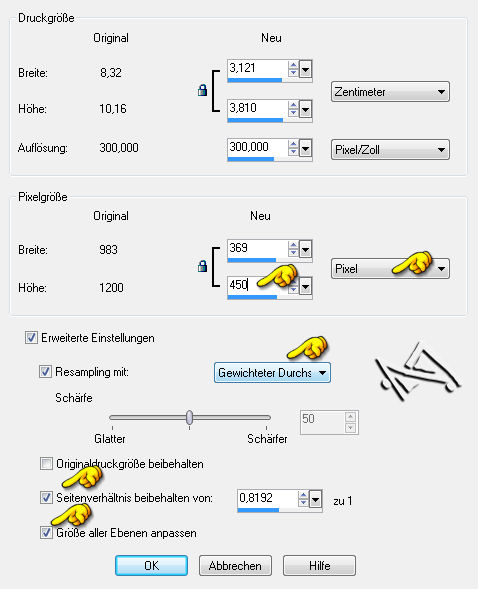
Kopieren und als neue Ebene in dein Bild einfügen. Verschiebe es ziemlich knapp nach rechts, siehe Bild
Ebenen - Einbinden - Nach unten zusammenfassen.
|
| PUNKT 5 |
Gehe auf Anpassen - Bildschärfe verringern - Strahlenförmige Unschärfe, mit dieser Einstellung
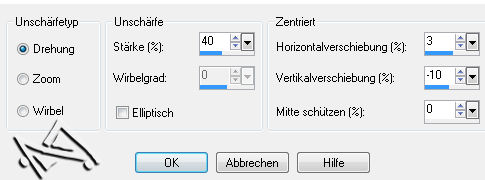
Effekte - Filter Factory Gallery E - Transparent Bullseye, mit dieser Einstellung 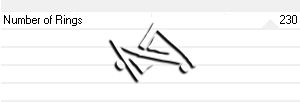
Anpassen - Schärfen - Scharfzeichnen. |
| PUNKT 6 |
|
Neue Rasterebene hinzufügen und mit deiner VGF füllen.
Ebenen - Neue Maskenebene - Aus Bild, mit dieser Einstellung
Mischmodus auf Überzug stellen.
|
| PUNKT 7 |
|
Ebenen - Einbinden - Sichtbar zusammenfassen.
Duplizieren. Effekte - Mehdi - Wavy Lab, mit dieser Einstellung
|
| PUNKT 8 |
|
Kopiere dir nun den HG "LA_Paper grey" und füge ihn als neue Ebene in dein Bild ein.
Klicke nun rechts bei den Materialen auf
deine HGF und merke dir die Werte bei F und S
Stelle den Mischmodus nun auf Dunklere Farbe.
|
| PUNKT 9 |
|
Kopiere dir jetzt den HG "LA_Paper white" und füge
ihn als neue Ebene in dein Bild ein.
Danach öffne dir das Tube "LA_deco hearts". Bild - Größe ändern
Anpassen - Schärfe - Scharfzeichnen. Effekte - Bildeffekte - Verschiebung, übernimm diese Werte
Bild - Frei drehen, mit dieser Einstellung
Danach gehe auf Effekte - 3D Effekte - Schlagschatten mit dieser Einstellung
|
| PUNKT 10 |
|
Kopiere dir nun das Tube "la_brush" und füge es als neue Ebene in dein Bild ein.
Verschiebe es etwas nach oben und rechts auf den
weißen HG, siehe Bild
Verschiebe es nach links, siehe Bild
|
| PUNKT 11 |
|
Jetzt das Tube "la_small hearts" kopieren und als neue Ebene in dein Bild einfügen.
Verschiebe es entweder in die rechte oder so wie ich, in die linke obere Ecke, kommt darauf an wo du dein Tube hinsetzt. Soll
dein Tube auf der linken Seite, dann verschiebe
auch die Herzen dort hin.
|
| PUNKT 12 |
Nun das Tube "la_big hearts" kopieren, als neue
Ebene einfügen und in die gegenüberliegende obere Ecke verschieben, in meinen Fall nach rechts

Schatten von vorhin anwenden. |
| PUNKT 13 |
|
Verkleinere dein Tube nun nach Bedarf ca. auf eine Höhe
von 550 px.
Scharfzeichnen und als neue Ebene in dein Bild einfügen. Verschiebe es entweder nach rechts oder links, als dort hin wo die 2 kleinen Herzen sind.
Verschiebe es ziemlich weit nach unten, da es ein Spiegelungseffekt werden soll.
Ebenen - Anordnen - Nach unten verschieben. Obere Rasterebene aktivieren, wenn du magst kannst du einen Schatten anwenden ich belasse es ohne.
|
| PUNKT 14 |
|
Öffen dir jetzt das Tube "la_love" und verkleinere es auf 50%.
Kopieren und als neue Ebene in dein Bild einfügen. Scharfzeichen. In die rechte bzw. linke untere Ecke verschieben. Kommt darauf an auf welcher Seite dein Tube sitzt.
Ebenen - Anordnen - Nach unten verschieben. Obere Rasterebene aktivieren, wenn du magst kannst du einen Schatten anwenden ich verwende diesen
|
| PUNKT 15 |
|
Bild - Rand hinzufügen von 1 Pixel in Schwarz, danach 15 Pixel in Weiß.
Kopiere dir nun den Rahmen "la_frame" und füge ihn als neue Ebene in dein Bild ein. Auswahl - Alles auswählen. Auswahl - Frei Auswahl - Umkehren Wende nun 2-Mal diesen Schlagschatten an
Setze noch dein Wasserzeichen und den Copy Vermerk auf dein Bild als
.jpg oder .png abspeichern und du hast es geschafft. ^^
|
Ich hoffe das Tutorial hat dir gefallen und das basteln, Spaß gemacht.